iPhone Parola Süresi Dolmuş Sorunundan Nasıl Kurtulurum
"iOS 16.5 çalıştıran iPhone 13 Pro'm, Parola Süresi Doldu ve Parola Değiştirme düğmesiyle garip bir mesaj gösteriyor ve mesaj sürekli olarak görüntüleniyor, bu sorunu nasıl çözebilirim?" Teknoloji uzmanları için bu mesaj büyük bir sorun değil. Ancak, sorun ortalama insanların başına geldiğinde öfkeleniyor. Bu makale, parolanızı değiştirmenize yardımcı olacak pratik çözümler sunuyor. iPhone şifresi süresi doldu teknik beceri olmadan hata.
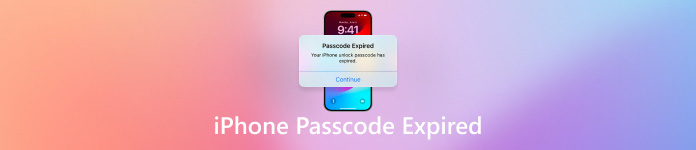
Bu makalede:
Bölüm 1: iPhone Parola Süresinin Dolduğunu Neden Söylüyor?
Genel olarak konuşursak, bir iPhone parolası, siz değiştirmediğiniz sürece, onu ayarladıktan sonra sonsuza kadar geçerlidir. Başka bir deyişle, iPhone parolası hiçbir sebep olmadan kendiliğinden sona ermez. iPhone parolanız neden sona eriyor?
En olası nedenlerden biri, cihazınızın bir kuruluş tarafından kontrol edilmesi ve iPhone'unuzda bir parola süresi sonu belirlemesidir. Ayrıca, bazı uygulamalar veya yazılım hataları iPhone parola süresi doldu hataları döngüsüne yol açabilir. Bu, iPhone'unuzun takılıp kalmasına ve artık yüklenememesine neden olur.
Bölüm 2: Süresi Dolan iPhone Parolasını Kolayca Kaldırın
Süresi dolan bir iPhone'un şifresini açmanın en kolay yolu eski şifreyi tamamen kaldırmaktır. imyPass iPassGo güçlü bir iPhone şifre kaldırma aracıdır. Hiçbir kısıtlaması yoktur. Daha da önemlisi, kullanıcı dostu bir arayüzle gelir ve sıradan insanlar için gezinmesi kolaydır.

4.000.000+ İndirme
Süresi dolan iPhone şifrenizi tek tıklamayla kaldırın.
4 haneli/6 haneli parola, Touch ID ve Face ID desteği.
MDM kaldırma gibi bonus özellikler ekleyin.
En son iOS sürümüyle uyumludur.
İşte süresi dolmuş bir iPhone şifresini PC ile açma prosedürü:
iPhone'unuzu tarayın
En iyi iPhone parola kilidi açma yazılımını bir PC'ye yükledikten sonra çalıştırın. Mac için başka bir sürüm daha var. iPhone'unuzu bir Lightning kablosuyla PC'ye bağlayın. Seçin Şifreyi Silve tıklayın Başlama iPhone'unuzu taramaya başlamak için düğmeye basın.

Uç: iPhone parolanız mobil cihaz yönetimi nedeniyle sona erdiyse, seçin MDM'yi kaldır ve cihazınızın kilidini açmak için talimatları izleyin.
Ürün yazılımını indirin
iPhone'unuz algılandıktan sonra cihaz bilgilerini kontrol edin, örneğin: Cihaz Kategorisi, Cihaz tipi, Cihaz modeli, ve iOS Sürümü. Bir şey yanlışsa düzeltin. Sonra tıklayın Başlama Gerekli yazılımı indirmek için butona tıklayın.

Süresi dolan şifreyi kaldırın
Ürün yazılımı indirme işlemi tamamlandıktan sonra, Kilidini aç süresi dolmuş iPhone parolasının kilidini açmayı onaylamak için düğmeye basın. Ardından girin 0000 İşlemi sağlamak için. İşlem tamamlandığında, iPhone'unuz parola olmadan yeniden başlatılacaktır.

Not: İşlem tüm verilerinizi sildiğinden, bir yedekleme yapmalısınız. iPhone'unuz yeniden başlatıldığında, veri kaybını önlemek için yedeklemeyi geri yükleyebilirsiniz.
Bölüm 3: iPhone Parolasının Süresi Dolmuş Durumunu Düzeltmek İçin 3 Çözüm
Çözüm 1: iPhone Parolasını Değiştirin
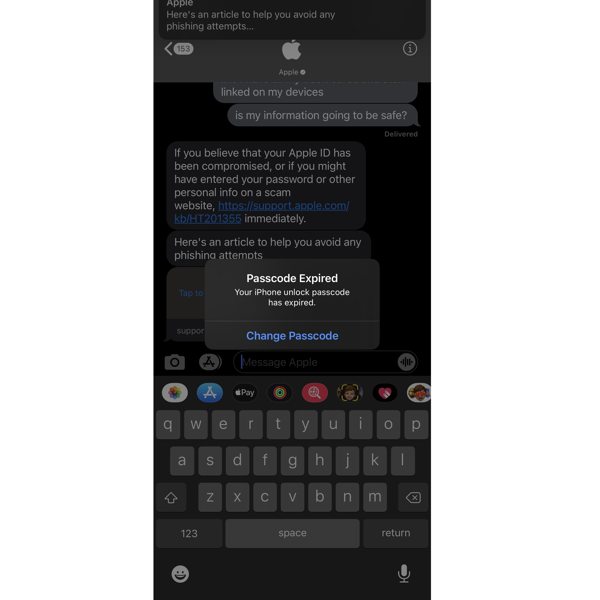
iPhone parola süresi doldu mesajı çıkıyor ve kapatmak için bir düğme yok. Apple kimliği de aktif değil. Böylece, şifreyi değiştirmek için mesajdaki istemleri takip edebilirsiniz. Parolayı Değiştir açılır penceredeki düğmeye tıklayın. Ardından yeni bir parola girin, doğrulayın ve değişiklikleri onaylayın. Açılır pencere kaybolmalıdır.
iPhone parola süresi doldu hatasının tekrar ortaya çıkmasını önlemek için ayarlarınızı kontrol edin. Ayarlar uygulama, şuraya git Genel, ve Seç Profiller ve Cihaz Yönetimi, MDM profilini seçin ve dokunun Profili Kaldır.
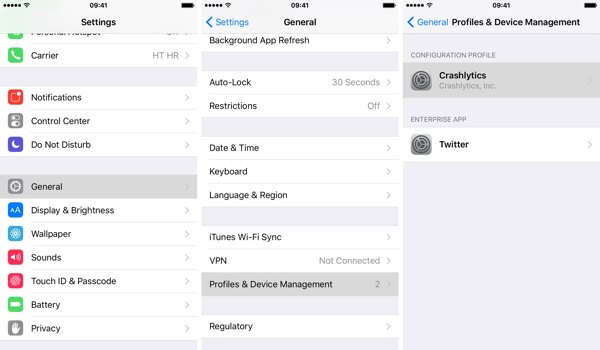
Çözüm 2: iPhone'u zorla yeniden başlatın
iPhone parolanızın süresi dolma sorununu çözmenin bir diğer çözümü de cihazınızı zorla yeniden başlatmaktır. cihazı Apple Kimliğinizden kaldırınÇözüm basit olsa da denemeye değer. Ayrıca, bu çözüm cihazınızdaki verilerinizi veya ayarlarınızı silmeyecektir.

iPhone 8 ve üzeri modellerde, tuşuna basın ve hemen bırakın Sesi aç düğmesine basın ve hemen bırakın Sesi kıs düğmesini basılı tutun ve Taraf Apple logosunu görene kadar düğmesine basın.
iPhone 7/7 Plus'ta, Sesi kıs ve Taraf düğmelerine Apple logosu görünene kadar basın.
iPhone 6s ve önceki modellerde, Ev + Uyu/Uyandır Apple logosu çıkana kadar düğmelere basın.
Çözüm 3: Yazılımı iTunes/Finder ile güncelleyin
iPhone parola süresi doldu mesajını sürekli olarak açtığında, cihazınıza veya herhangi bir özelliğe erişemezsiniz. Yine de iTunes/Finder yazılımı güncellemenize de olanak tanır. Bu hatayı düzeltebilir.
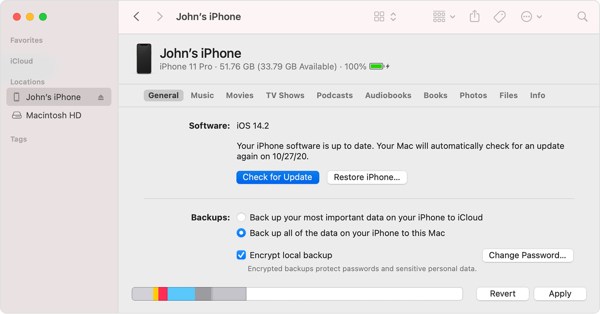
iPhone'unuzu USB kablosuyla bilgisayarınıza bağlayın.
Windows veya macOS Mojave'de iTunes'u açın, Telefon düğmesine basın ve şuraya gidin: Özet sekmesi. macOS Catalina'da Finder uygulamasını çalıştırın, iPhone adınıza tıklayın ve Genel sekme.
Tıkla Güncellemeyi Kontrol Et düğmesine tıklayın ve iPhone'unuzdaki yazılımı güncellemek için ekrandaki talimatları izleyin.
Çözüm
Bu kılavuz açıkladı iPhone şifresi neden sona eriyor ve bu sorunu nasıl çözersiniz. Dört çözüm gösterdik ve sorundan kurtulmak için bunları tek tek uygulayabilirsiniz. imyPass iPassGo nihai çözümdür. Bu konu hakkında başka sorularınız varsa lütfen bu gönderinin altına yazmaktan çekinmeyin.
Sıcak Çözümler
-
iOS'un kilidini aç
- Ücretsiz iCloud Kilit Açma Hizmetlerinin İncelenmesi
- IMEI ile iCloud Aktivasyonunu Atlayın
- Mosyle MDM'yi iPhone ve iPad'den kaldırma
- support.apple.com/iphone/passcode adresini kaldırın
- Checkra1n iCloud Bypass incelemesi
- iPhone Kilit Ekranı Parolasını Atla
- iPhone'a Jailbreak Nasıl Yapılır?
- Bilgisayar Olmadan iPhone'un Kilidini Açın
- Sahibine Kilitlenen iPhone'u Atla
- Apple Kimliği Parolası Olmadan iPhone'u Fabrika Ayarlarına Sıfırlama
-
iOS İpuçları
-
Android'in kilidini aç
- Telefonunuzun Kilidinin Açık Olduğunu Nasıl Anlayabilirsiniz?
- Samsung Telefon Ekranının Şifresiz Kilidini Açma
- Android Cihazda Desen Kilidinin Kilidini Açın
- Doğrudan Kilit Açmaların İncelenmesi
- OnePlus Telefonun Kilidini Açma
- OEM Kilidini Aç ve OEM Kilit Açma Griliğini Düzelt
- Sprint Telefonunun Kilidini Açma
-
Windows Şifresi

